
在现代职场中,Excel已成为一款不可或缺的办公软件,尤其是在数据处理和分析方面。对于每位职场人士而言,掌握Excel的基本功能及其函数的使用,能够显著提高工作效率,减少无谓的时间浪费。在众多Excel函数中,VLOOKUP函数因其强大的数据查找功能而备受青睐。本文将全面解析VLOOKUP函数的用法,帮助您在数据处理过程中更加得心应手。
VLOOKUP(Vertical Lookup)函数是Excel中一种用于查找表格数据的函数。它可以在指定的列中查找某个值,并返回同一行中其他列的对应值。VLOOKUP函数的基本语法如下:
VLOOKUP(lookup_value, table_array, col_index_num, [range_lookup])
在接下来的部分中,我们将分别探讨VLOOKUP函数的不同用法和应用场景。
VLOOKUP函数被广泛应用于各种数据分析场景,以下是一些常见的应用示例:
在许多情况下,我们需要在一张表中查找某个特定的值,并获取与之相关的信息。例如,假设有一个员工信息表,其中包含员工的ID、姓名和部门信息。如果我们想知道某个员工的部门,可以使用VLOOKUP进行精确查询:
=VLOOKUP(A2, B2:D10, 3, FALSE)
这里,A2是需要查找的员工ID,B2:D10是包含员工信息的表格,3表示我们希望返回部门信息所在的第三列,而FALSE则表示要求精确匹配。
VLOOKUP函数还可以用于模糊匹配,尤其是在处理数据时,可能并不需要完全匹配。例如,在产品定价表中,我们可能希望查找某个产品的价格,且允许一定范围内的价格波动。此时,可以将range_lookup参数设置为TRUE:
=VLOOKUP(A2, B2:D10, 2, TRUE)
这样,VLOOKUP会查找最接近A2的值,并返回相应的价格。
在某些情况下,我们可能需要根据多个条件进行查找。虽然VLOOKUP本身不支持多列查找,但可以通过组合使用其他函数来实现。例如,我们可以使用IF函数结合VLOOKUP进行多条件匹配。假设我们需要查找特定部门和职位的员工信息,可以通过以下方式实现:
=VLOOKUP(A2&B2, CHOOSE({1,2}, D2:D10&E2:E10, F2:F10), 2, FALSE)
在这里,我们使用了CHOOSE函数来合并多个条件。
VLOOKUP函数还可以用于一对多的查找场景。例如,当我们需要从一张表中获取与某个关键字相关的所有信息时,可以使用VLOOKUP结合其他函数进行处理。可以利用INDEX和MATCH函数来实现一对多查找:
=INDEX(B2:B10, MATCH(A2, A2:A10, 0))
在使用VLOOKUP函数时,用户可能会遇到一些常见问题,如查找不到结果或返回错误值。以下是一些处理技巧:
=IF(VLOOKUP(A2, B2:D10, 2, FALSE)=0, "未找到", VLOOKUP(A2, B2:D10, 2, FALSE))
=IFERROR(VLOOKUP(A2, B2:D10, 2, FALSE), "查找失败")
为了提升VLOOKUP的灵活性和功能,可以将其与其他函数结合使用。例如:
INDEX与MATCH的结合使用可以在某些情况下替代VLOOKUP函数,尤其是在需要进行多列查找时。通过MATCH确定查找值所在的行,再通过INDEX返回相应列的值。这种方法的好处在于不受限于VLOOKUP的查找方向。
INDIRECT函数可以用于动态引用数据区域,有助于我们在使用VLOOKUP时实现跨工作表的查找。例如:
=VLOOKUP(A2, INDIRECT("Sheet2!B2:D10"), 2, FALSE)
在实际工作中,VLOOKUP函数的应用非常广泛,以下是一些具体的实战案例:
VLOOKUP函数是Excel中一项强大的数据查找工具,能够帮助用户高效地进行数据分析和处理。通过精确查询、模糊匹配及多列匹配等功能,VLOOKUP为数据管理提供了极大的便利。此外,结合其他函数的使用,可以进一步扩展其应用范围,提高工作效率。
在未来的工作中,掌握VLOOKUP及其相关函数的使用,将为您在数据处理和分析方面提供更多的可能性。希望本文能够为您在Excel的学习和使用中提供帮助,助您在职场中更进一步。

2025-04-26
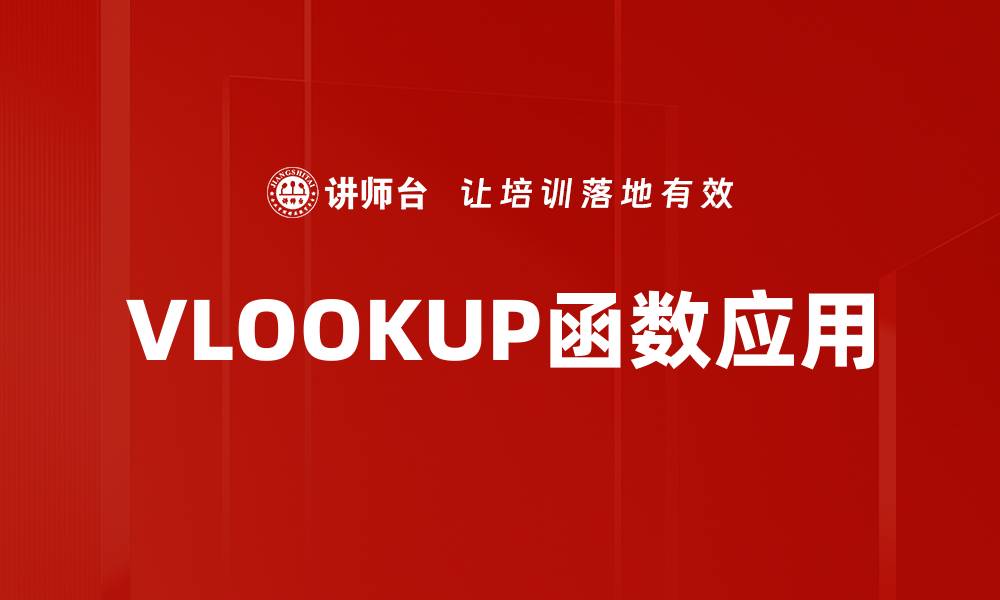
2025-04-26

2025-04-26
